Bienvenue
Bienvenue dans l’univers Dell
Mon compte
- Passer des commandes rapidement et facilement
- Afficher les commandes et suivre l’état de votre expédition
- Créez et accédez à une liste de vos produits
- Gérer vos sites, vos produits et vos contacts au niveau des produits Dell EMC à l’aide de la rubrique Gestion des informations de l’entreprise.
Numéro d’article: 000186332
VMware Carbon Black Cloud用のHARファイルを取得する方法
Résumé: VMware Carbon Black Cloud用のHARファイルは、次の手順に従って取得できます。
Contenu de l’article
Instructions
この記事では、VMware Carbon Black Cloud用のHARファイルを取得する方法について説明します。
対象製品:
VMware Carbon Black Cloud
対象オペレーティング システム:
Windows
Mac
Linux
VMware Carbon Blackのサポートでは、VMware Carbon Black Cloud内の問題の調査を支援するために、HTTPアーカイブ(HAR)形式のファイルを要求する場合があります。HARファイルを取得する手順については、適切なWebブラウザー タブを選択します。
注:シークレット モードで実行されているGoogle Chromeを使用してHARファイルを取得すると、最も一貫性のある結果が得られます。
HARファイルを取得するには、次の手順を実行します。
- Google Chromeをシークレット モードで開き、[REGION].conferdeploy.netに移動します。
注:[REGION] = 以下のテナントの地域
- 南北アメリカ = https://defense-prod05.conferdeploy.net/

- ヨーロッパ = https://defense-eu.conferdeploy.net/

- アジア太平洋地域 = https://defense-prodnrt.conferdeploy.net/

- オーストラリアおよびニュージーランド:https://defense-prodsyd.conferdeploy.net

- VMware Carbon Black Cloudにサインインします。
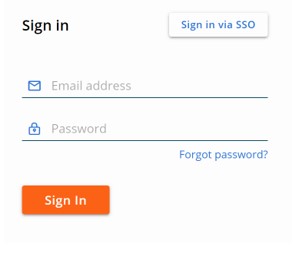
- ChromeからF12キーを押して、開発者向けツールを起動します。
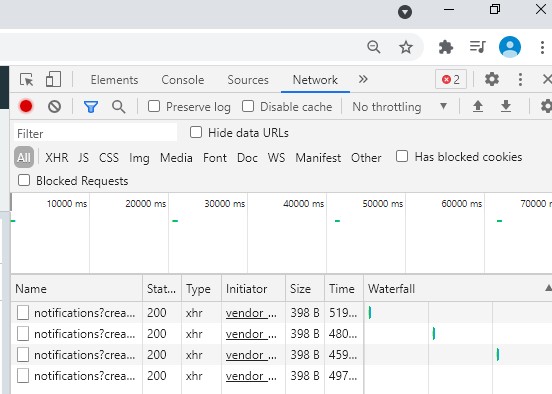
- [ネットワーク]をクリックします。
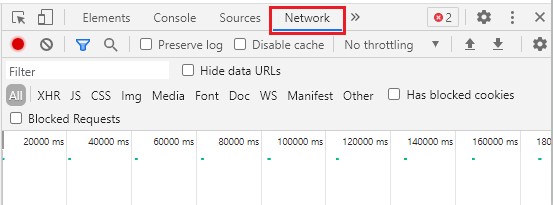
注:開発者向けツール パネル左上の記録ボタンが赤い円ではなく灰色の円の場合は、記録ボタンをクリックします。手順5に進む前に、記録ボタンが赤になっていることを確認します。
- [Clear]アイコンをクリックして、古いデータを削除します。
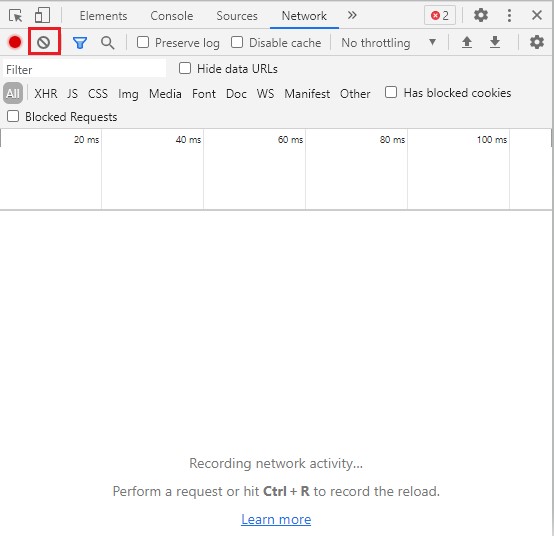
- 問題を再現します。終了したら、[Export]アイコンをクリックし、プロンプトに従ってHARファイルを保存します。
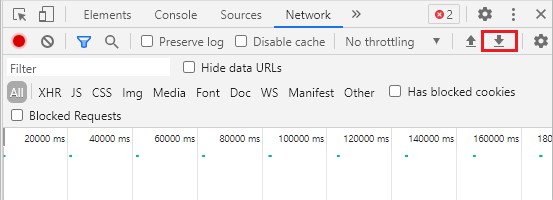
注:エクスポートされたファイルの拡張子は
.harです。
HARファイルを取得するには、次の手順を実行します。
- Microsoft Edgeで、[REGION].conferdeploy.netに移動します。
注:[REGION] = 以下のテナントの地域
- 南北アメリカ = https://defense-prod05.conferdeploy.net/

- ヨーロッパ = https://defense-eu.conferdeploy.net/

- アジア太平洋地域 = https://defense-prodnrt.conferdeploy.net/

- オーストラリアおよびニュージーランド:https://defense-prodsyd.conferdeploy.net

- VMware Carbon Black Cloudにサインインします。
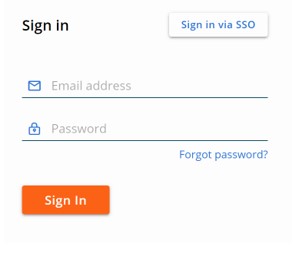
- Microsoft EdgeからF12キーを押して、開発者向けツールを起動します。
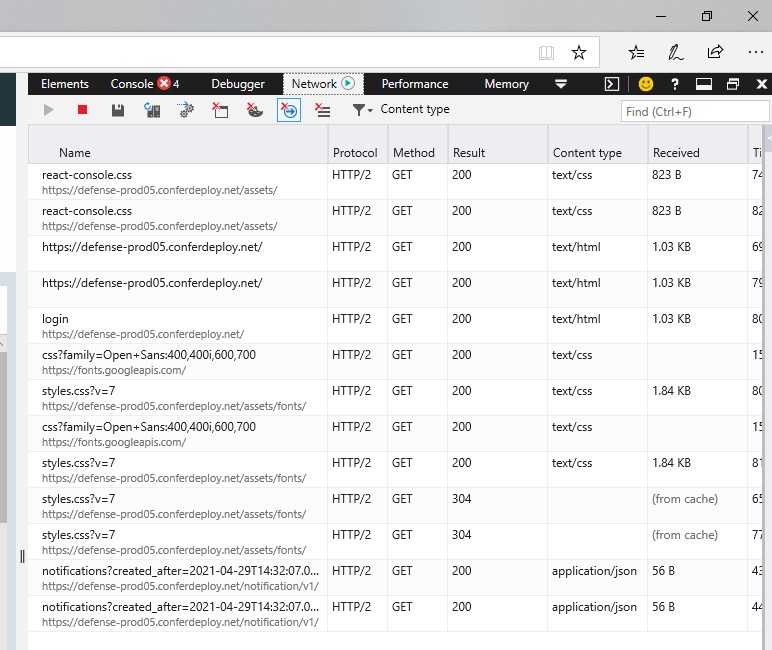
- [ネットワーク]をクリックします。
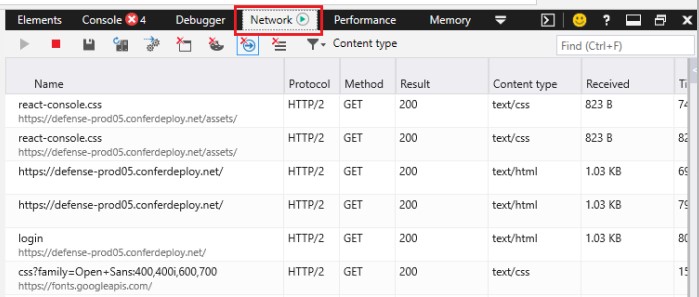
- [Clear]アイコンをクリックして、古いデータを削除します。
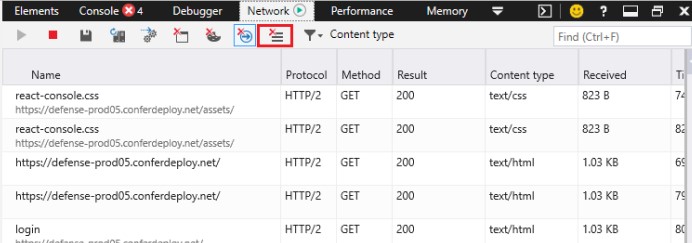
- 開発者向けツール パネルの左上にある[プロファイリング セッションの開始]アイコンをクリックします。
![[Start Profiling Session]](https://supportkb.dell.com/img/ka06P000000PcdHQAS/ka06P000000PcdHQAS_ja_18.jpeg)
- 問題を再現します。終了したら、[HARとしてエクスポート]アイコンをクリックし、プロンプトに従ってHARファイルを保存します。
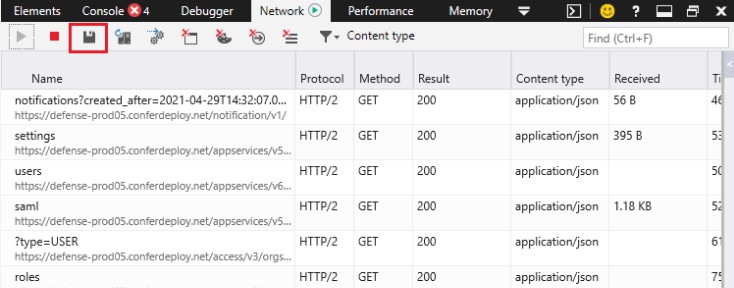
注:エクスポートされたファイルの拡張子は
.harです。
HARファイルを取得するには、次の手順を実行します。
- Mozilla Firefoxで、[REGION].conferdeploy.netに移動します。
注:[REGION] = 以下のテナントの地域
- 南北アメリカ = https://defense-prod05.conferdeploy.net/

- ヨーロッパ = https://defense-eu.conferdeploy.net/

- アジア太平洋地域 = https://defense-prodnrt.conferdeploy.net/

- オーストラリアおよびニュージーランド:https://defense-prodsyd.conferdeploy.net

- VMware Carbon Black Cloudにサインインします。
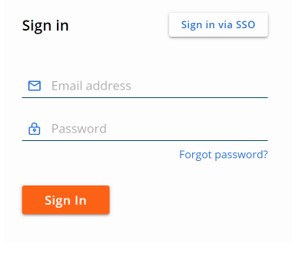
- Mozilla FirefoxからF12キーを押して、開発者向けツールを起動します。
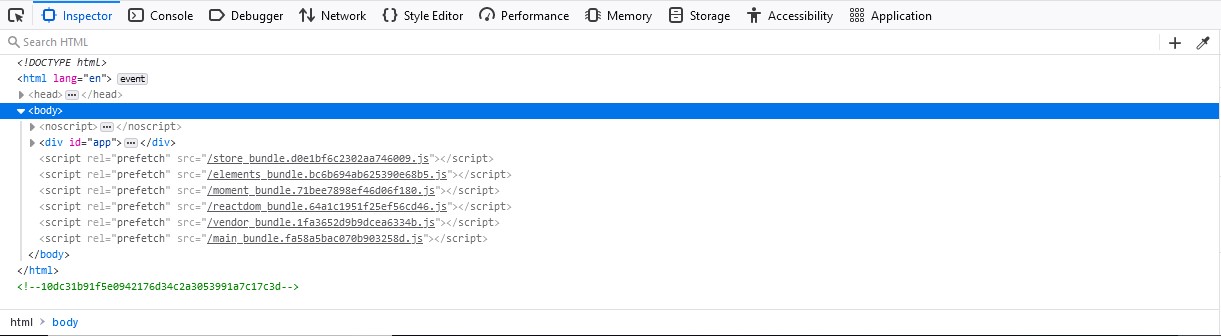
- [ネットワーク]をクリックします。
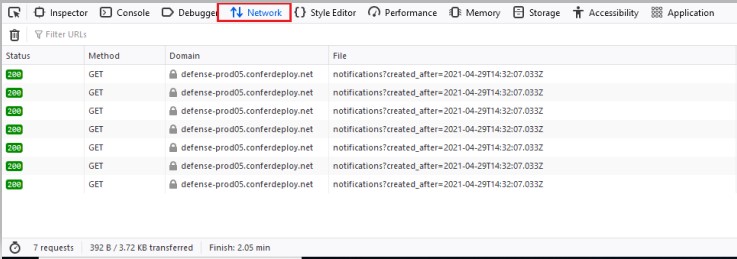
- [Clear]アイコンをクリックして、古いデータを削除します。
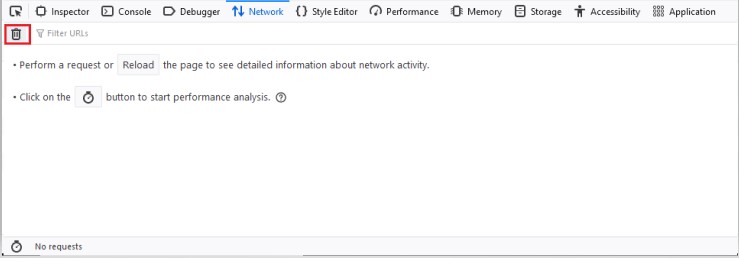
- 開発者向けツール パネルの[ネットワーク ログの記録を一時停止/再開]アイコンをチェックして、記録していることを確認します。
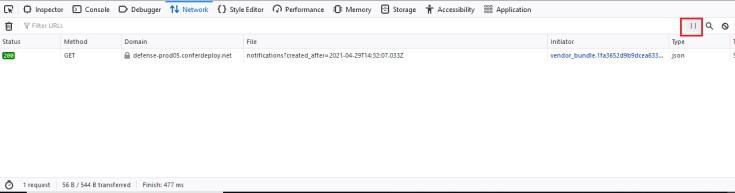
- 問題を再現します。終了したら、開発者向けツール パネルの本文上で右クリックし、[HAR形式ですべて保存]をクリックして、プロンプトに従ってHARファイルを保存します。
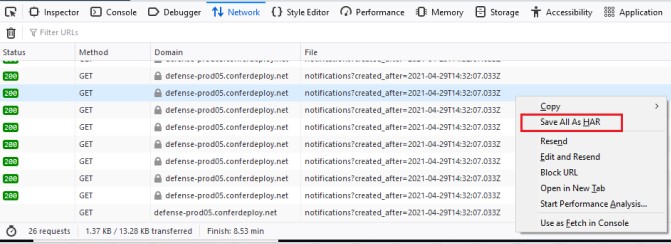
注:エクスポートされたファイルの拡張子は
.harです。
HARファイルを取得するには、次の手順を実行します。
- Safariで、[REGION].conferdeploy.netに移動します。
注:[REGION] = 以下のテナントの地域
- 南北アメリカ = https://defense-prod05.conferdeploy.net/

- ヨーロッパ = https://defense-eu.conferdeploy.net/

- アジア太平洋地域 = https://defense-prodnrt.conferdeploy.net/

- オーストラリアおよびニュージーランド:https://defense-prodsyd.conferdeploy.net

- VMware Carbon Black Cloudにサインインします。
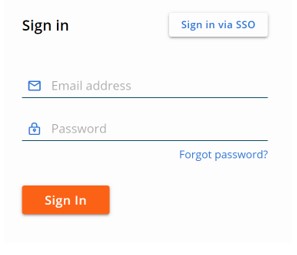
- Safariメニューで、[環境設定]をクリックします。
![[Preferences]](https://supportkb.dell.com/img/ka06P000000PcdHQAS/ka06P000000PcdHQAS_ja_35.jpeg)
- [詳細]をクリックし、[メニューバーに’開発’メニューを表示]を選択して、環境設定を終了します。
![[メニューバーに’開発’メニューを表示]](https://supportkb.dell.com/img/ka06P000000PcdHQAS/ka06P000000PcdHQAS_ja_36.jpeg)
- Safariバーで、[開発]をクリックします。

- [開発]メニューで、[Webインスペクターを表示]をクリックします。
![[Webインスペクタを表示]](https://supportkb.dell.com/img/ka06P000000PcdHQAS/ka06P000000PcdHQAS_ja_38.jpeg)
- [ネットワーク]をクリックします。
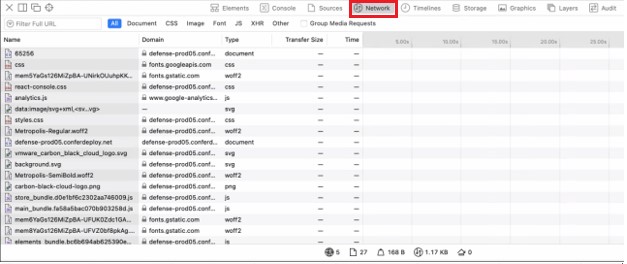
- [Clear]アイコンをクリックして、古いデータを削除します。
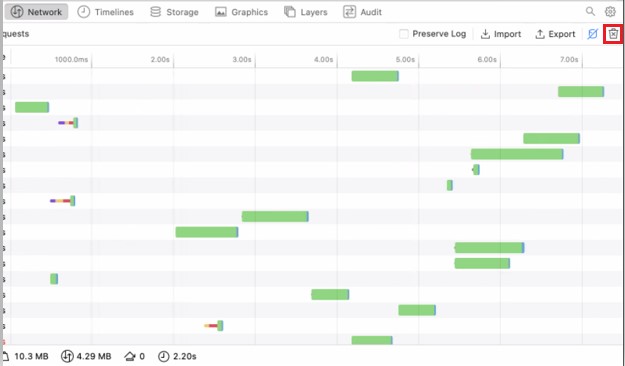
- 問題を再現します。終了したら、[Export]アイコンをクリックし、プロンプトに従ってHARファイルを保存します。
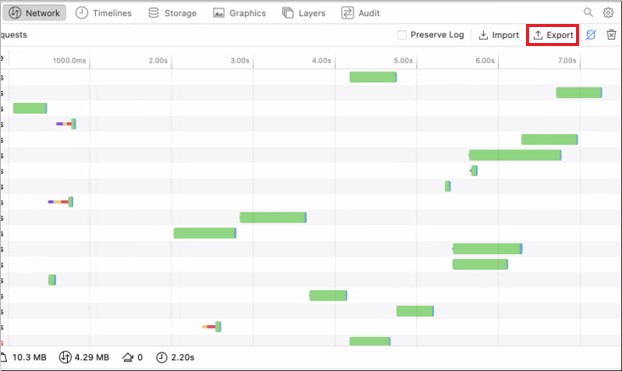
注:エクスポートされたファイルの拡張子は
.harです。
サポートに問い合わせるには、「Dell Data Securityのインターナショナル サポート電話番号」を参照してください。
TechDirectにアクセスして、テクニカル サポート リクエストをオンラインで生成します。
さらに詳しい情報やリソースについては、「デル セキュリティ コミュニティー フォーラム」に参加してください。
Informations supplémentaires
Vidéos
Propriétés de l’article
Produit concerné
VMware Carbon Black
Dernière date de publication
04 Nov 2022
Version
6
Type d’article
How To